Tasterske prečice (ili tasterske prečice) možete da prilagodite tako što ćete ih dodeliti komandi, makrou, fontu, stilu ili često korišćenom simbolu. Tasterske prečice možete i da uklonite. Tasterske prečice možete da dodelite ili uklonite pomoću miša ili samo tastature.
Korišćenje miša za dodeljivanje ili uklanjanje tasterske prečice
-
Idite na stavku Opcije > datoteka > Prilagodi traku.
-
U dnu okna Prilagođavanje trake i tasterskih prečica izaberite stavku Prilagodi.
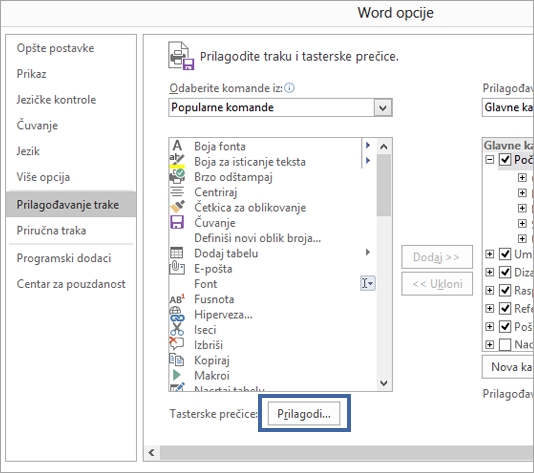
-
U polju Sačuvaj promene u izaberite trenutno ime dokumenta ili predložak u kojem želite da sačuvate promene tasterske prečice.
-
U polju Kategorije izaberite kategoriju koja sadrži komandu ili drugu stavku kojoj želite da dodelite tastersku prečicu ili iz koje želite da uklonite tastersku prečicu.
-
U polju Komande izaberite ime komande ili druge stavke kojoj želite da dodelite tastersku prečicu ili sa koje želite da uklonite tastersku prečicu.
Sve tasterske prečice koje su trenutno dodeljene toj komandi ili drugoj stavki pojavljuju se u polju Trenutni tasteri ili ispod polja sa oznakom Trenutno dodeljena.
-
Da biste dodelili tastersku prečicu, uradite sledeće:
Tasterske prečice započnite tasterom CTRL ili funkcijskim tasterom.
-
U polju Pritisnite novu tastersku prečicu pritisnite kombinaciju tastera koju želite da dodelite. Na primer, pritisnite taster CTRL i taster koji želite da koristite.
-
Pogledajte da li je u okviru Trenutni tasteri (ili Trenutno dodeljeno) kombinacija tastera već dodeljena komandi ili drugoj stavki. Ukoliko jeste, otkucajte drugačiju kombinaciju.
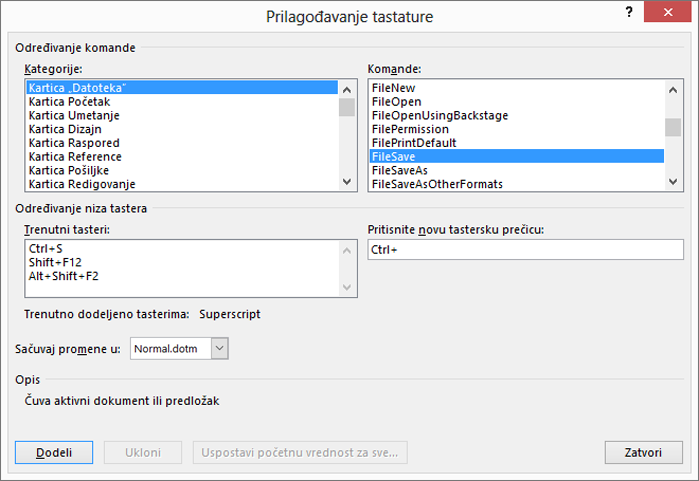
Važno: Ponovno dodeljivanje kombinacije tastera znači da tu kombinaciju više ne možete da koristite za njenu prvobitnu namenu. Na primer, pritiskom na kombinaciju tastera CTRL+B izabrani tekst se menja u podebljani. Ako kombinaciju tastera CTRL+B dodelite novoj komandi ili drugoj stavki, tekst nećete moći da podebljate pritiskom na kombinaciju tastera CTRL+B, osim ako dodele tasterskih prečica ne vratite u prvobitne postavke tako što ćete izabrati stavku Uspostavi početne vrednosti za sve u dnu dijaloga Prilagođavanje tastature.
-
Izaberite stavku Dodeli.
Napomena: Ako koristite programabilnu tastaturu, kombinacija tastera CTRL+ALT+F8 možda je već rezervisana za pokretanje programiranja tastature.
Uklanjanje tasterske prečice
-
U polju Trenutni tasteri izaberite tastersku prečicu koju želite da uklonite.
-
Kliknite na dugme Ukloni.
-
Koristite samo tastaturu da biste dodelili ili uklonili tastersku prečicu
-
Pritisnite kombinaciju tastera ALT+F, T da biste otvorili Word Opcije.
-
Pritisnite taster STRELICA NADOLE da biste izabrali stavku Prilagodi traku.
-
Pritiskajte uzastopno taster TAB dok ne izaberete stavku Prilagodi na dnu dijaloga, a zatim pritisnite taster ENTER.
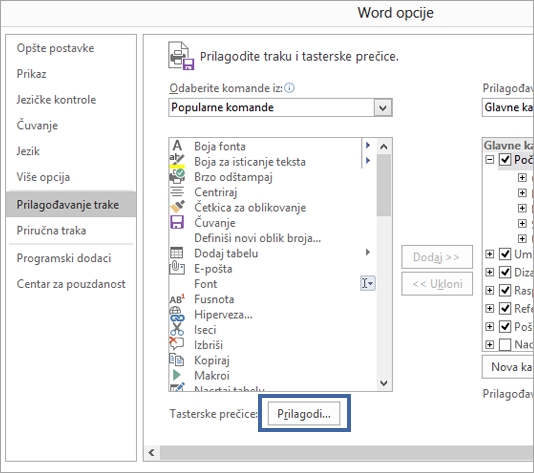
-
U okviru Kategorije pritisnite taster STRELICA NADOLE ili STRELICA NAGORE da biste izabrali kategoriju koja sadrži komandu ili drugu stavku kojoj želite da dodelite tastersku prečicu ili da uklonite tastersku prečicu.
-
Pritisnite taster TAB da biste se premestili u okvir Komande.
-
Pritisnite taster STRELICA NADOLE ili STRELICA NAGORE da biste izabrali ime komande ili druge stavke kojoj želite da dodelite tastersku prečicu ili da uklonite tastersku prečicu.
Sve tasterske prečice koje su trenutno dodeljene toj komandi ili stavci pojavljuju se u polju Trenutni tasteri ili ispod polja sa oznakom Trenutno dodeljenom.
-
Da biste dodelili tastersku prečicu, uradite sledeće:
Tasterske prečice započnite tasterom CTRL ili funkcijskim tasterom.
-
Pritiskajte taster TAB sve dok se kursor ne nađe u polju Pritisnite novu tastersku prečicu.
-
Pritisnite kombinaciju tastera koju želite da dodelite. Na primer, pritisnite taster CTRL i taster koji želite da koristite.
-
Pogledajte da li je u okviru Trenutni tasteri (ili Trenutno dodeljeno) kombinacija tastera već dodeljena komandi ili drugoj stavki. Ukoliko jeste, otkucajte drugačiju kombinaciju.
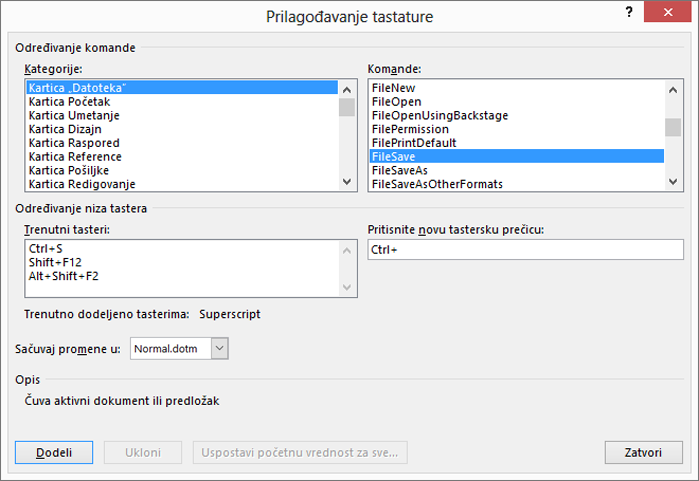
Važno: Ponovno dodeljivanje kombinacije tastera znači da tu kombinaciju više ne možete da koristite za njenu prvobitnu namenu. Na primer, pritiskom na kombinaciju tastera CTRL+B izabrani tekst se menja u podebljani. Ako kombinaciju tastera CTRL+B dodelite novoj komandi ili drugoj stavki, tekst nećete moći da podebljate pritiskom na kombinaciju tastera CTRL+B, osim ako dodele tasterskih prečica ne vratite u prvobitne postavke tako što ćete izabrati stavku Uspostavi početne vrednosti za sve u dnu dijaloga Prilagođavanje tastature.
-
Pritiskajte taster TAB sve dok ne izaberete okvir Sačuvaj promene u.
-
Pomoću tastera STRELICA NADOLE ILI STRELICA NAGORE markirajte ime trenutnog dokumenta ili predloška u kojem želite da sačuvate promene tasterske prečice, a zatim pritisnite taster ENTER.
-
Pritiskajte taster TAB sve dok ne izaberete dugme Dodeli, a zatim pritisnite taster ENTER.
Napomena: Ako koristite programabilnu tastaturu, kombinacija tastera CTRL+ALT+F8 možda je već rezervisana za pokretanje programiranja tastature.
Da biste uklonili tastersku prečicu
-
Pritiskajte taster TAB sve dok ne izaberete okvir Sačuvaj promene u.
-
Pomoću tastera STRELICA NADOLE ILI STRELICA NAGORE markirajte ime trenutnog dokumenta ili predloška u kojem želite da sačuvate promene tasterske prečice, a zatim pritisnite taster ENTER.
-
Pritiskajte kombinaciju tastera TAB+SHIFT sve dok se kursor ne nađe u okviru Aktuelni tasteri.
-
Pritisnite tastere STRELICA NADOLE ili STRELICA NAGORE da biste izabrali tastersku prečicu koju želite da uklonite.
-
Pritiskajte taster TAB sve dok ne izaberete dugme Ukloni, a zatim pritisnite taster ENTER.
-










